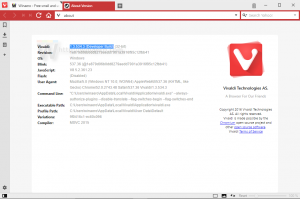Dodaj lub usuń zawsze dostępne menu kontekstowe offline w systemie Windows 10
Jak dodać lub usunąć zawsze dostępne menu kontekstowe offline w systemie Windows 10?
Pliki offline to specjalna funkcja systemu Windows, która umożliwia dostęp do plików przechowywanych lokalnie w udziale sieciowym, nawet jeśli nie masz połączenia z tą siecią. Niektóre pliki, które możesz zawsze udostępniać w trybie offline.
W nowoczesnej wersji Windows zawiera specjalny tryb "Zawsze offline", który oszczędza przepustowość poprzez okresowe synchronizowanie plików między komputerem a odpowiednim udziałem sieciowym.
Co to jest funkcja plików offline
Pliki offline udostępnia użytkownikowi pliki sieciowe, nawet jeśli połączenie sieciowe z serwerem jest niedostępne lub wolne. Podczas pracy w trybie online wydajność dostępu do plików odpowiada szybkości sieci i serwera. Podczas pracy w trybie offline pliki są pobierane z folderu Pliki trybu offline z lokalnymi prędkościami dostępu. Komputer przełącza się w tryb offline, gdy:
- Zawsze offline tryb został włączony
- Serwer jest niedostępny
- Połączenie sieciowe jest wolniejsze niż konfigurowalny próg
- Użytkownik ręcznie przełącza się w tryb offline za pomocą Praca offline w Eksploratorze plików
Uwaga: funkcja Pliki offline jest dostępna
- W systemie Windows 7 w wersjach Professional, Ultimate i Enterprise.
- W systemie Windows 8 w wersjach Pro i Enterprise.
- W systemie Windows 10 w wersjach Pro, Enterprise i Education edycje.
W tym poście dowiesz się, jak dodać lub usunąć Zawsze dostępne menu kontekstowe offline dla plików i folderów sieciowych w Windows 10. Przed kontynuowaniem upewnij się, że Twoje konto użytkownika: uprawnienia administracyjne. Zakładam również, że masz Pliki offline włączone w systemie Windows 10. Teraz postępuj zgodnie z poniższymi instrukcjami.
Aby dodać lub usunąć zawsze dostępne menu kontekstowe offline w systemie Windows 10
- Pobierz następujące archiwum ZIP: Pobierz archiwum ZIP.
- Wypakuj jego zawartość do dowolnego folderu. Możesz umieścić pliki bezpośrednio na pulpicie.
- Odblokuj pliki.
- Do usuń menu Zawsze dostępne w trybie offline wpis, kliknij dwukrotnie na
Usuń zawsze dostępne menu kontekstowe offline.reg. - Do dodaj menu Zawsze dostępne w trybie offline do menu kontekstowego użyj dostarczonego pliku
Dodaj zawsze dostępne menu kontekstowe offline.reg.
Gotowe!
Jak to działa
Powyższe pliki rejestru modyfikują następujące gałęzie rejestru:
[HKEY_CLASSES_ROOT\AllFilesystemObjects\shellex\ContextMenuHandlers\{474C98EE-CF3D-41f5-80E3-4AAB0AB04301}]
[HKEY_CLASSES_ROOT\Folder\shellex\ContextMenuHandlers\Offline Files]
@="{474C98EE-CF3D-41f5-80E3-4AAB0AB04301}"
[HKEY_CLASSES_ROOT\Katalog\shellex\ContextMenuHandlers\Offline Files]
@="{474C98EE-CF3D-41f5-80E3-4AAB0AB04301}"
Wskazówka: Zobacz, jak to zrobić przejdź do klucza rejestru jednym kliknięciem.
Jeśli usuniesz powyższe wpisy, pozycja Zawsze dostępne w trybie offline zniknie z menu kontekstowego.
ten Dodaj zawsze dostępne menu kontekstowe offline.reg plik przywraca je w Rejestrze, dzięki czemu pozycja menu staje się ponownie dostępna.
Powiązane artykuły
- Szyfruj pamięć podręczną plików offline w systemie Windows 10
- Zmień limit wykorzystania dysku w trybie offline w systemie Windows 10
- Ręczna synchronizacja plików offline w systemie Windows 10
- Włącz pliki offline w systemie Windows 10
- Włącz tryb zawsze offline dla plików w systemie Windows 10
- Utwórz skrót do folderu plików offline w systemie Windows 10
- Zmień harmonogram synchronizacji plików offline w systemie Windows 10